Di artikel ini...
Revit membuat view secara otomatis. Anda tidak perlu membuat denah, tampak, dan potongan secara manual. Revit juga menampilkan pattern/pola secara otomatis. Bagi anda yang terbiasa menggunakan AutoCAD, sering menyebutnya sebagai hatch.
Ada dua lokasi di mana pattern dapat muncul: pada permukaan element (no. 1, 2, dan 3 di bawah) atau ketika kita memotong elemen (no. 4).
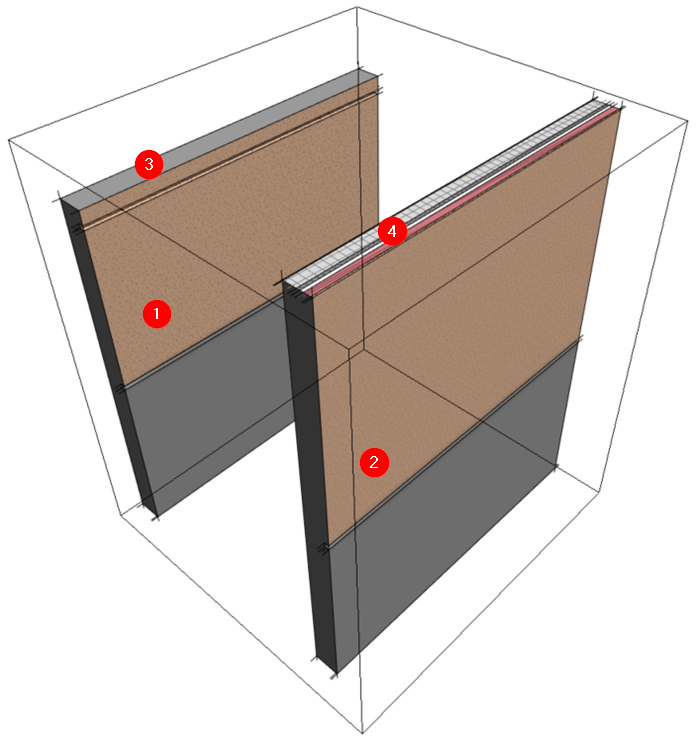
No. 1 and 2 cukup jelas. Patterns muncul di permukaan dinding. Pattern ini dapat anda gunakan untuk menampilkan finishing dinding untuk bata atau dinding bertekstur.
No. 3 menunjukkan bagian atas dinding. Dinding ini lebih rendah dari section box, sehingga tidak terpotong.
No. 4 adalah dinding dengan tipe sama, tapi lebih tinggi dari section box. Section box tersebut memotong dinding, dan Revit menampilkan material yang membentuk dinding tersebut.
Bagaimana kita dapat mengatur pattern yang berbeda tersebut?
Mengedit Revit Material dengan Material Browser
Kita dapat mendefenisikan pattern di Material Browser. Anda dapat membukanya dengan mengklik Manage tab> Settings panel> Materials icon.

Pilih salah satu material, lalu buka Graphics tab. Anda akan melihat pattern untuk material ini. Ada dua jenis pattern di sini: surface pattern and cut pattern.
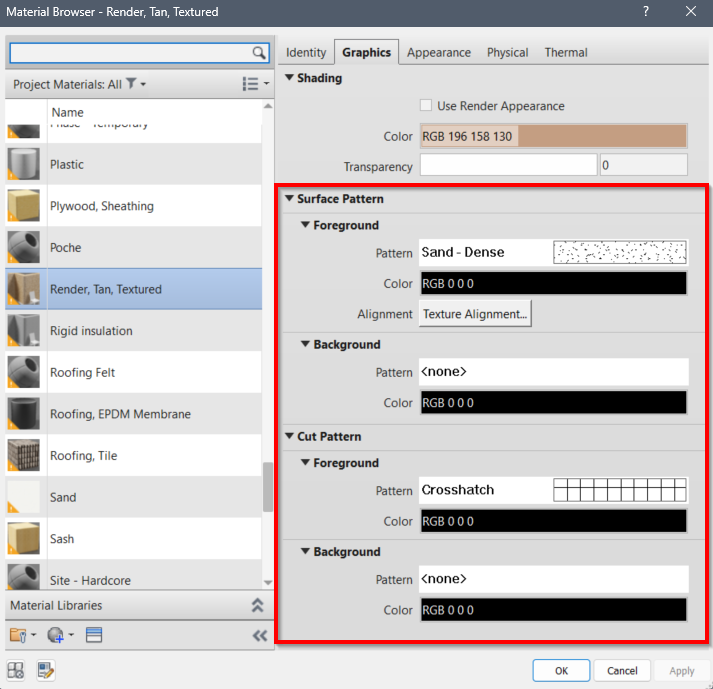
Surface Pattern
Surface pattern cukup jelas: Revit akan menampilkan surface pattern di permukaan elemen. Perhatikan no. 1, 2, dan 3 pada gambar dinding sebelumnya.
Pattern di permukaan elemen dapat merepresentasikan pola sesungguhnya (seperti pola keramik, pola bata, dsb.) atau sebagai anotasi. Karena itu anda dapat menggunakan model dan drafting pattern untuk surface pattern.
Cut Pattern
Seperti yang disebutkan di namanya, Revit akan menampilkan cut pattern ketika elemen dipotong, seperti no. 4 di gambar dinding sebelumnya. Cut pattern juga akan muncul di gambar potongan, denah, dan view lainnya.
Cut pattern hanya untuk anotasi. Karena itu anda hanya dapat menggunakan drafting pattern untuk cut pattern.
Revit membuat view dengan memotong model. Denah dibuat dengan memotong model pada cut plane dan diproyeksikan ke bawah.
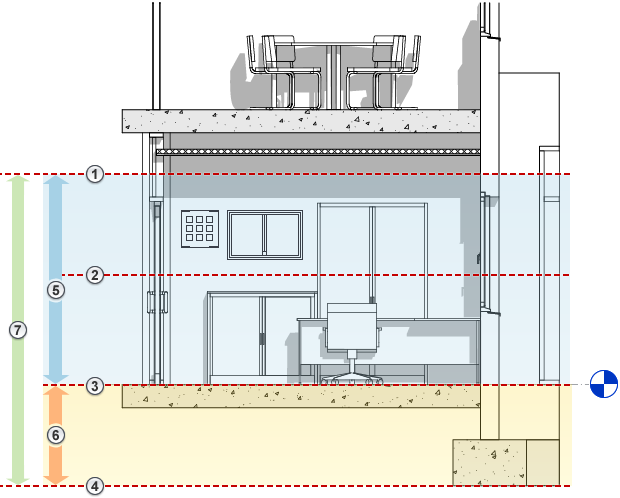
Gambar di bawah menunjukkan dua dinding dengan tipe yang sama. Dinding pertama lebih tinggi dari cut plane, dan yang kedua tingginya di bawah cut plane. Anda dapat melihat dinding pertama di potong dan menunjukkan cut pattern, sementara dinding kedua tidak terpotong.
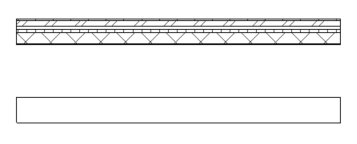
Foreground and Background Pattern
Revit punya opsi foreground dan background. Apa bedanya?
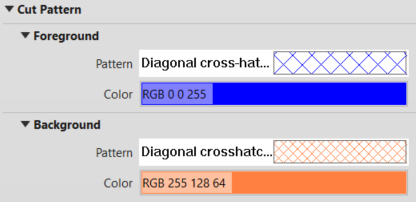
Foreground pattern selalu tampak di atas background pattern. Opsi ini membantu jika anda ingin menampilkan latar belakang dengan pola yang rapat, namun ingin foreground pattern tetap terlihat.
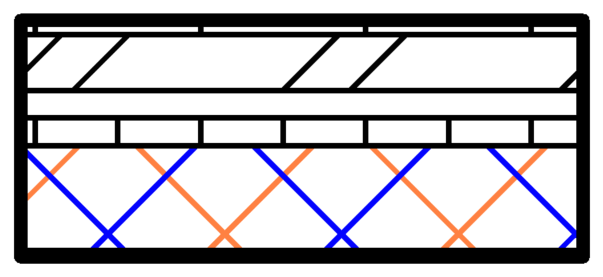
Kesimpulan
Revit membuat view secara otomatis. Revit secara otomatis menampilkan semua elemen di file anda, di view yang terkait. Termasuk pattern sebagai anotasi atau pola element sesungguhnya.
Anda harus mendefenisikan properti elemen untuk memastikan semuanya bekerja dengan baik, termasuk mendefenisikan pattern material.